ps中怎样使用角度的渐变叠加
来源:网络收集 点击: 时间:2024-03-29【导读】:
Photoshop是一款很好的修图软件,应用非常广泛,那么你会熟练的使用它吗?你知道它如何使用角度的渐变叠加吗?今天我就来给大家分享一下,ps中怎样使用角度的渐变叠加,希望可以帮助到有需要的小伙伴!工具/原料more电脑:Windows10PS: CC 2018方法/步骤1/4分步阅读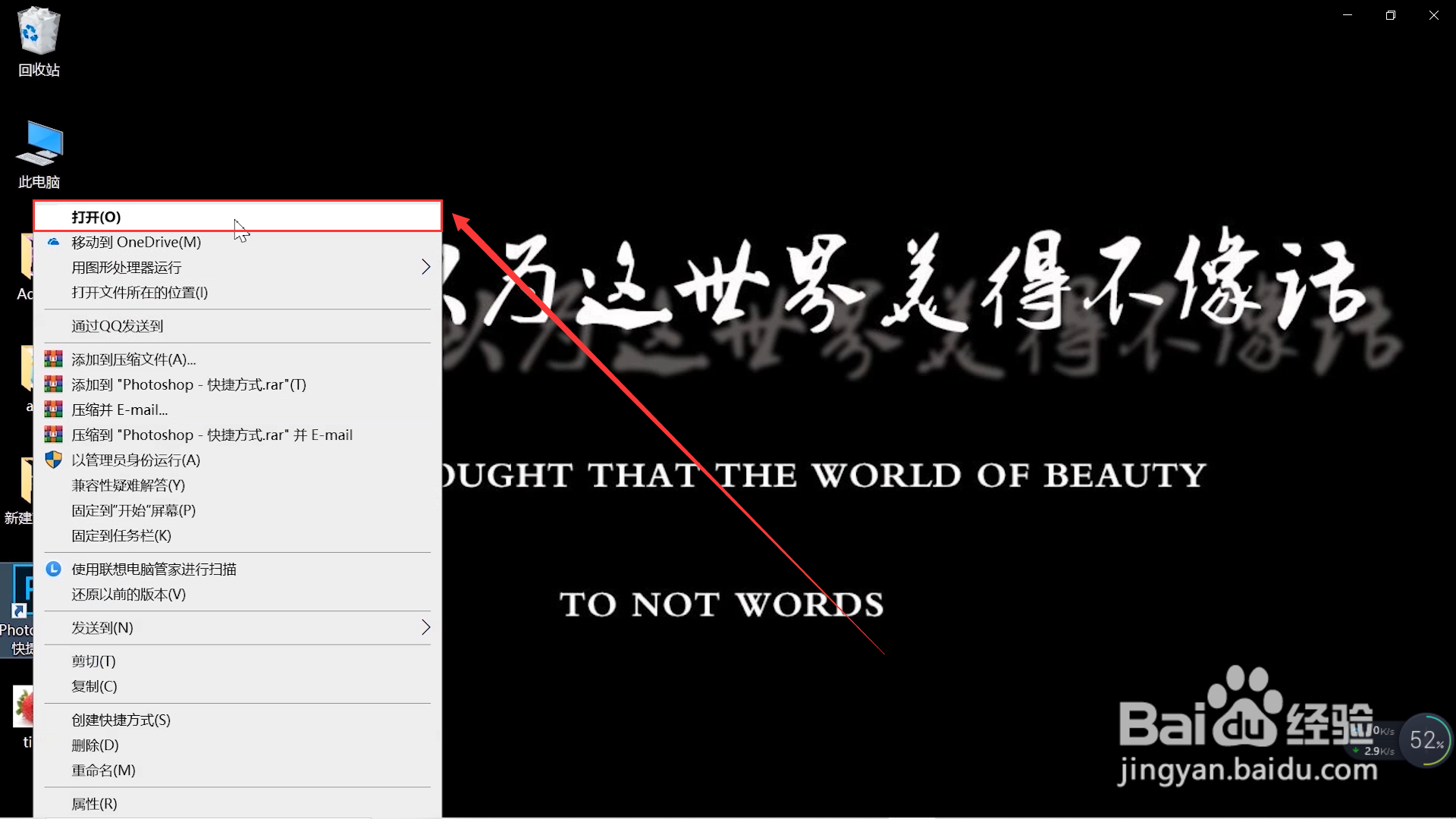 2/4
2/4 3/4
3/4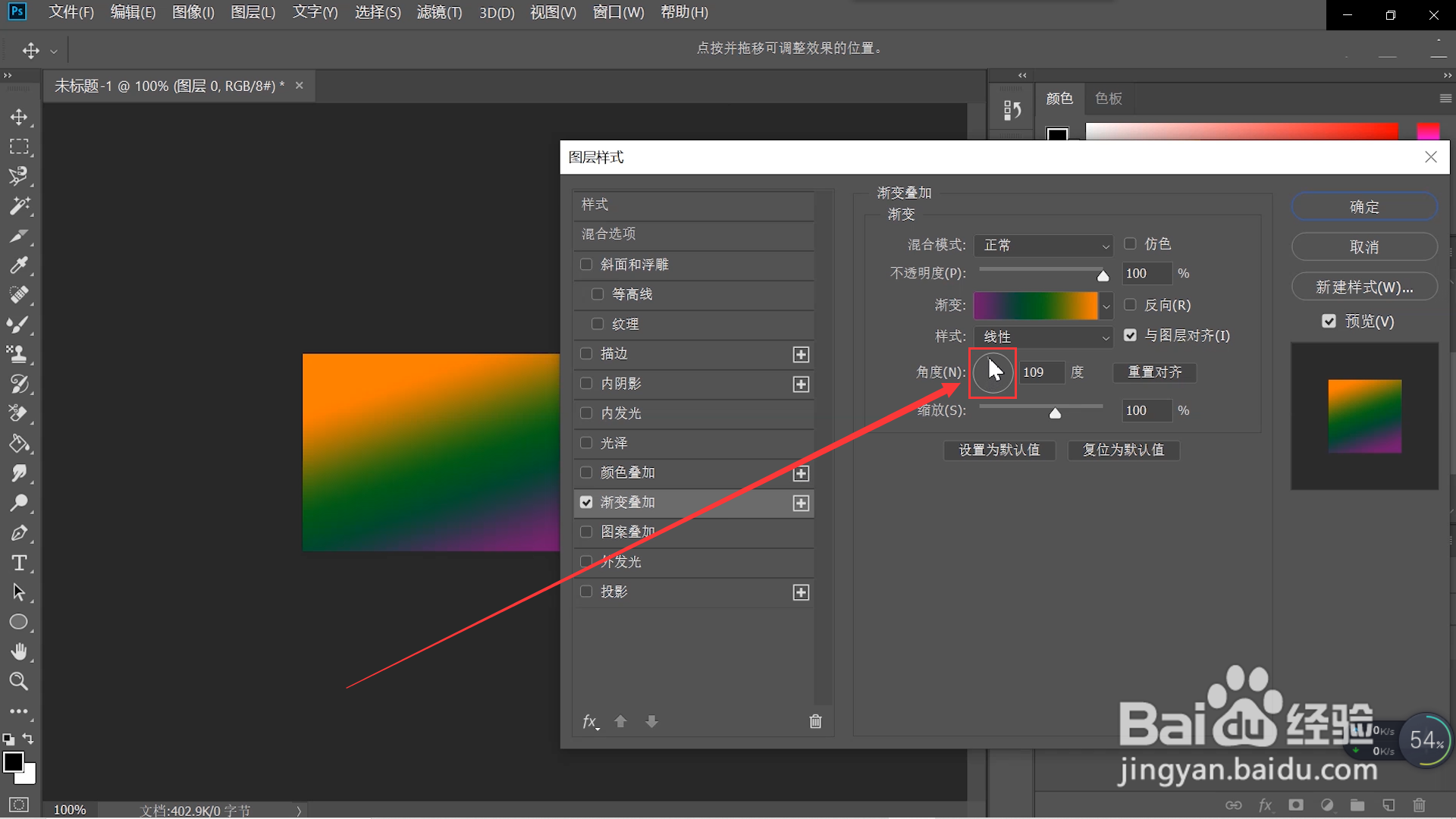 4/4
4/4 总结1/1
总结1/1 注意事项
注意事项
在电脑桌面上找到Photoshop图标,并右键单击Photoshop图标,在弹出的菜单栏中点击打开选项。
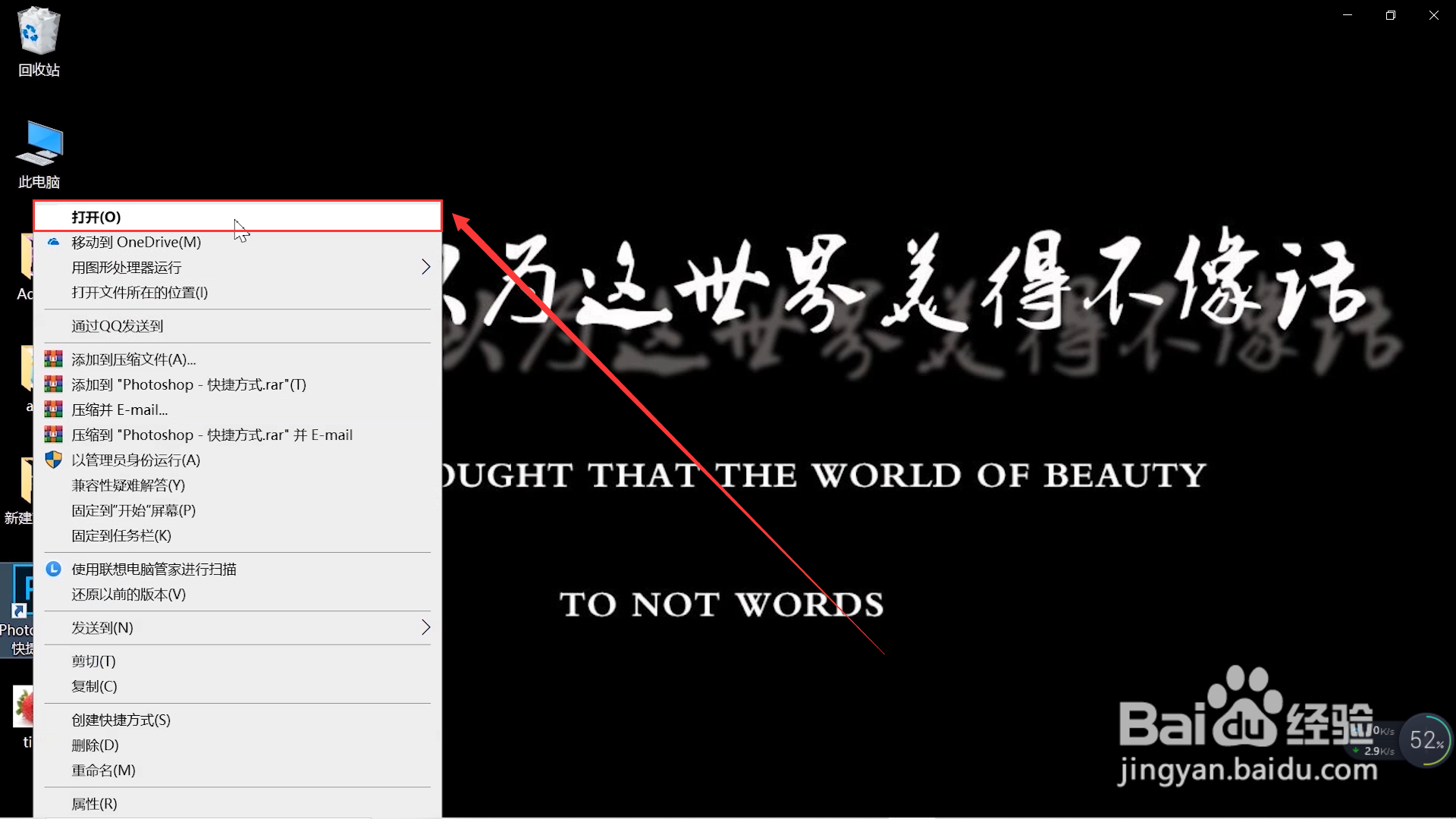 2/4
2/4在打开桌面上的Photoshop之后,使用鼠标右键单击页面右下角的图层,弹出菜单栏中点击混合选项。
 3/4
3/4在选择混合选项之后弹出的窗口中,找到并点击其中的渐变叠加选项,按住鼠标左键修改角度。
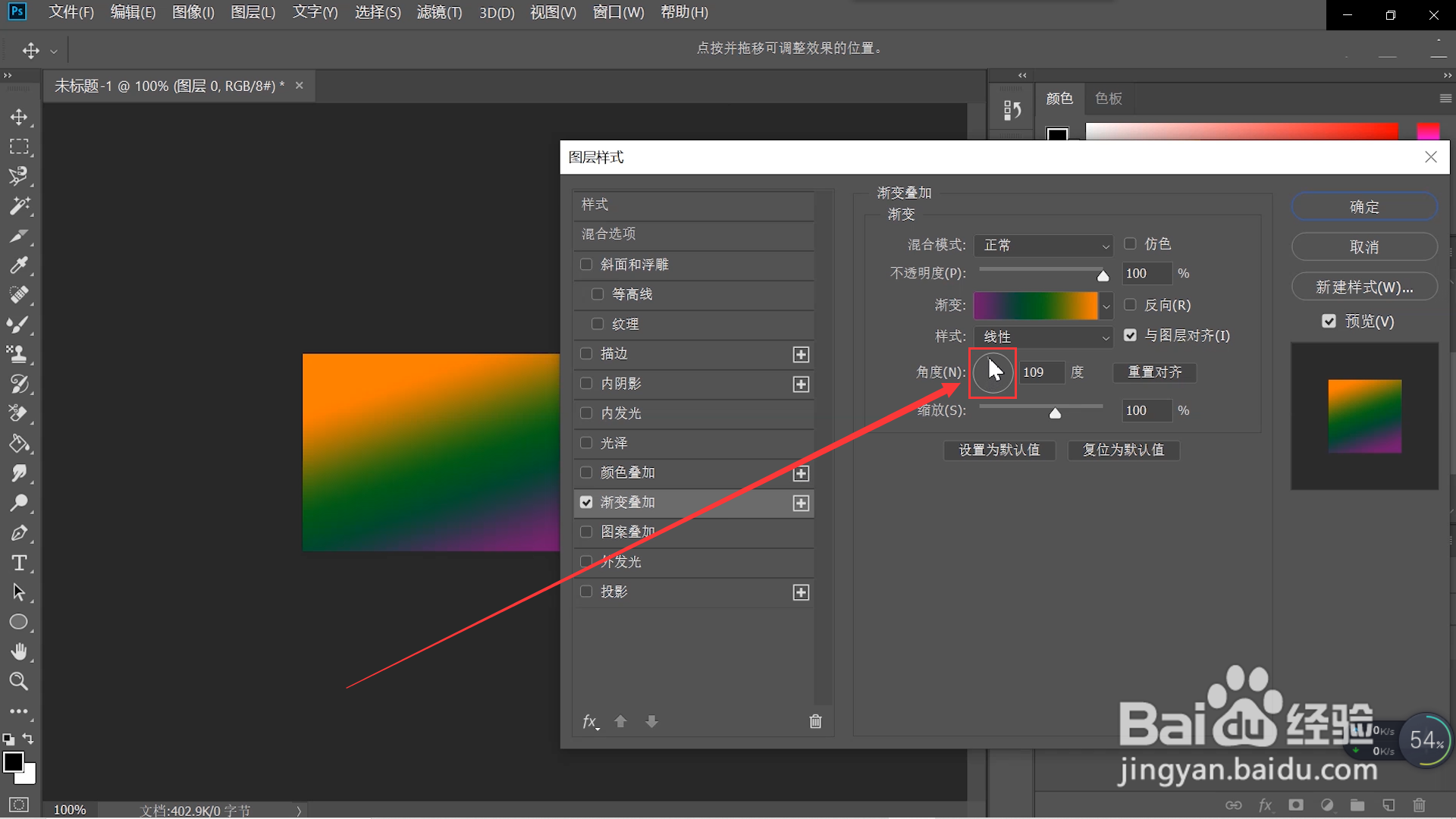 4/4
4/4在按住鼠标左键修改角度之后,点击页面左上角的确定即可,这样使用角度渐变叠加的效果就完成了。
 总结1/1
总结1/11.打开ps软件 2.右键单击图层选混合选项 3.点击渐变叠加并修改角度
 注意事项
注意事项右键单击空白处哦
一定要点击渐变叠加哦
版权声明:
1、本文系转载,版权归原作者所有,旨在传递信息,不代表看本站的观点和立场。
2、本站仅提供信息发布平台,不承担相关法律责任。
3、若侵犯您的版权或隐私,请联系本站管理员删除。
4、文章链接:http://www.1haoku.cn/art_373124.html
上一篇:传奇霸主强散装备怎么搭配#校园分享#
下一篇:facetime怎么激活
 订阅
订阅